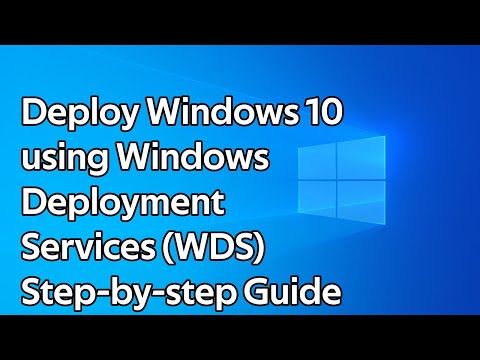Artikel wikiHow ini akan mengajarkan kepada Anda cara memasang gim video di komputer Windows, baik dari dalam pengelola gim besar Steam maupun dengan menggunakan pendekatan berbasis CD yang lebih tradisional.
Langkah
Metode 1 dari 2: Menggunakan Steam

Langkah 1. Buka Steam
Aplikasi ini menyerupai mesin putih dengan latar belakang biru.
Jika Anda belum menginstal Steam di komputer Anda, instal sebelum melanjutkan

Langkah 2. Masuk ke Steam jika diminta
Ketik nama akun dan kata sandi Anda, lalu klik GABUNG. Ini akan memasukkan Anda ke Steam.
Anda mungkin diminta untuk memasukkan kode yang dikirim Steam ke alamat email Steam Anda untuk mengotorisasi komputer Anda

Langkah 3. Klik tab TOKO
Itu ada di bagian atas jendela Steam.
Anda mungkin harus menggulir ke bawah dan mengklik Oke, bawa saya ke Toko untuk melanjutkan.

Langkah 4. Pilih game yang ingin Anda beli
Penawaran harian, game yang direkomendasikan, rilis baru, dan pilihan karyawan muncul di halaman STORE utama. Jika Anda ingin membeli game yang tidak tercantum di sini, ketikkan namanya di bilah pencarian di bagian atas jendela, atau pilih permainan tab untuk memilih genre.

Langkah 5. Gulir ke bawah dan klik Tambahkan ke Keranjang
Tombol hijau ini berada di bawah judul "Beli [Nama Game]" di tengah halaman.

Langkah 6. Klik Beli untuk saya sendiri
Tombol hijau ini berada di dekat bagian atas halaman.

Langkah 7. Pilih informasi pembayaran Anda
Anda dapat membayar melalui PayPal, atau Anda dapat menggunakan kartu kredit atau debit.

Langkah 8. Klik Beli
Opsi ini berada di tengah layar. Melakukannya akan menyelesaikan transaksi Anda dan menambahkan game ke perpustakaan Steam Anda.

Langkah 9. Klik tab Perpustakaan
Tombol ini berada di pojok kiri atas jendela Steam.

Langkah 10. Unduh game Anda
Klik dua kali nama game Anda di bilah alat sebelah kiri, lalu klik oke ketika diminta. Ini akan mulai mengunduh game ke komputer Anda.

Langkah 11. Klik dua kali nama game setelah selesai diunduh
Setelah gim Anda selesai diunduh ke komputer Anda, mengklik dua kali namanya di Steam akan mulai menjalankannya. Anda telah berhasil menginstal game di PC Anda.
Metode 2 dari 2: Menggunakan CD

Langkah 1. Tutup semua aplikasi yang sedang berjalan
Untuk menginstal game dari CD, sebaiknya tutup semua program, browser, dan aplikasi yang sedang berjalan.

Langkah 2. Masukkan disk game ke komputer Anda
Lakukan dengan menempatkan CD atau DVD ke dalam drive disk komputer Anda dengan label menghadap ke atas.

Langkah 3. Klik Ya jika diminta
Terkadang, Windows akan meminta Anda untuk mengonfirmasi keabsahan aplikasi sebelum membukanya. Jika ini terjadi, klik Ya untuk melanjutkan dengan membuka jendela penginstal.
Jika jendela penginstal tidak terbuka, buka Awal, klik Penjelajah Berkas ikon, klik PC ini, dan klik dua kali nama diska di bawah judul "Perangkat dan drive".

Langkah 4. Ikuti petunjuk di layar
Pengaturan setiap gim akan sedikit berbeda dari gim lain, tetapi Anda biasanya harus melakukan hal berikut (tidak harus berurutan):
- Pilih bahasa pengaturan dan klik Lanjut.
- Pilih saya setuju opsi untuk ketentuan penggunaan, lalu klik Lanjut.
- Pilih lokasi instalasi, lalu klik Lanjut.
- Pilih opsi pintasan, lalu klik Lanjut.
- Masukkan kunci permainan, yang biasanya ditemukan di bagian belakang kotak CD atau di manual.

Langkah 5. Klik Instal saat diminta
Ini akan memulai proses instalasi. Setelah selesai, Anda akan melihat ikon muncul di desktop jika Anda memilih untuk membuatnya.

Langkah 6. Klik Selesai
Melakukannya akan menutup jendela pengaturan; untuk beberapa game, ini juga akan meluncurkan game.